מקבוק, כמו כל מכשיר דיגיטלי, אינו חסין מתקלות שונות. במקרים מסוימים, ייתכן שההתקן אינו נדלק. הסיבות שונות: מרשלנות ביתית לנזק גופני קשה. לפעמים אתה יכול לתקן את המכשיר באופן עצמאי, אך ברוב המקרים עדיף לסמוך על מומחים. כך או אחרת, עליכם לקחת בחשבון את הבעיות העיקריות ב- MacBook וכיצד לפתור אותן.
חשוב! הבעלים מבצע ניסיונות עצמאיים לפתור בעיות על אחריותו בלבד. במיוחד אם זה קשור לפירוק המכשיר.
כמעט כל החנויות שמוכרות MacBooks מעידות מיד כי תיקון עצמי שולל באופן מיידי את המכשיר מהתחייבות. זה די טבעי, שבעיות קלות, המשתמשים מבקשים להחזיר את ה- MacBook למצב בריא בעצמם, אך ברוב המקרים עדיף ליצור קשר עם מרכז שירות.
מה פירוש "לא כלול"
ישנם תרחישים רבים שעבורם עלולה להופיע תקלה. הדרך הקלה ביותר לקבוע היא פשוט להסתכל על המסך בעת ההפעלה. ה- MacBook מצויד במערכת מיוחדת שכאשר מתגלה בעיה מציגה אייקון המייצג תיקיה אפורה. זה הסימן הראשון. הוא אינו יכול לאתר את מקור הבעיה, לכן ניתוח נוסף נחוץ. אך ראוי לציין כי אם לא ייפגעו מערכות השורש של המכשיר, כל המידע החשוב יישאר ללא מגע.
מראה האייקון יכול ללוות הקפאה רגילה ותקלות חמורות. כדי לבדוק, עליך לאפס את ההגדרות. לשם כך, הפעל את ה- MacBook עם מקשי הפקודה - P-R לחוץ.
איפוס מנקה לחלוטין את זיכרון המערכת מבלי להשפיע על נתוני המשתמש. די בכך כדי לשחזר את המחשב הנייד. אם המניפולציה לא הצליחה, יש לחפש את הסיבה במשהו אחר.
במקרים מסוימים, תקלה עלולה לגרום לחוסר כוח מוחלט. ואז המקבוק לא יראה סימני חיים בכלל.
לפעמים אתה יכול לשים לב שכאשר המכשיר מופעל, שום דבר לא מופיע על המסך. זהו סימן בטוח לבעיות לולאה.
כשל באספקת החשמל
אחת הבעיות השכיחות ביותר של מחשבים ניידים נחשבת לתקלה באספקת החשמל. לכן, אם ה- MacBook אינו נדלק או נכבה לעיתים קרובות, מומלץ לבדוק אם ספק הכוח פועל כראוי. לשם כך, פשוט חבר את המטען ל- macbook, שהראה את יעילותו עם מכשירים אחרים.
כדאי להקפיד מאוד על כוח אספקת החשמל, מכיוון שמחסור בו, ה- macbook ישיב לאט לאט את המטען, או שהוא לא יפעל כלל. הבחין בין הספק 45 וואט, 60 וואט ו 85 וואט.
כל ספקי הכוח הממותגים נמשכים לרוב זמן רב למדי, אך לאחר 5-6 שנים מתח הפלט מתחיל לרדת, מה שעלול להוביל לאובדן הפונקציונליות.
ספק הכוח עלול להיכשל במקרה של מגע נוזלי או ירידת מתח. ניתן לתקן את ספק הכוח באמצעות תיקון, שבמהלכו יוחלפו החוטים או יותקפו הקבלים.
חשוב! עלות תיקונים מסוג זה הינה ביחס לרכישת ספק כוח חדש, ולכן נדיר ביותר להשתמש בהליך כזה.
תקלה במקלדת
בהתחשב במורכבותו של ה- Macbook כמכשיר מרובה רכיבים, יתכן שהוא לא נדלק מסיבה מאוד פשוטה: כפתור ההפעלה לא עובד. כפתור ההתחלה נמצא באותו לוח כמו המקלדת הראשית ומשטח המגע. הפאנל הזה הוא שמשתלט על מרבית הגורמים החיצוניים השונים. זה כולל חדירת נוזלים או פשוט נזק מכני.
משתמשים למדו זה מכבר כי מכשיר זה יכול לתפקד גם לאחר שהמקלדת מוצפת. זה נכון, אך רק בחלקו. לראשונה אחרי האירוע, המחשב הנייד באמת עובד מצוין ללא תלונות. אך בפנים כבר החלו תהליכים חמצוניים, מה שיוביל לבעיות חמורות מאוד. המקלדת עשויה להיכשל לחלוטין בזמן הנכון. לכן, אם נכנס לחות, מומלץ לנקות את הלוחות המעגלים הפנימיים בהקדם האפשרי.
נזק מכני יכול גם להשפיע על בריאות המקלדת. יתר על כן, הנזק יכול להיות שטחי באופיו, בו די פשוט לשנות את הכפתורים, או הפנימיים, בהם הבעיות השפיעו על לוח האם.
לרוב, בעיות אלה כוללות נזק או שבר בכבל המקלדת. כבל מחבר את לוח המקלדת ללוח האם, ואם הוא פגום, העברת הנתונים בין רכיבים אלה מופרעת. קשה לומר עד כמה יהיה תיקון מקלדת שימושי. הכל תלוי במידת הנזק ובמקצועיות המהנדס שיטפל בבעיה זו.
ניקוז סוללה עמוק או הפסקת חשמל
זה קורה אם נשאר מחשב נייד פרוק למשך זמן רב ללא פעולה. כך, הסוללה ומערכת החשמל כולה מפסיקים לעבוד. כשמנסים לחבר מטען, המחשב הנייד אינו מגיב כלל. אפילו המחוון על ספק הכוח לא נדלק. זה מצביע על פריקה עמוקה של הסוללה, כלומר הפסקת חשמל מוחלטת של המנגנון.
כדי לפתור את הבעיה, עליך להסיר את הסוללה מהמחשב הנייד ולהמתין זמן מה. בדרך כלל לוקח לאנרגיה את המרכיבים הפנימיים. כאשר המטען מחובר מחדש הוא חוזר לפעולה רגילה.
תקלה במחבר Magsafe
כפי שצוין קודם לכן, יתכן כי ה- MacBook אינו נדלק עקב בעיות במטען. בנוסף לאספקת החשמל, הזיכרון כולל מחבר MagSafe המחובר למחבר המתאים במחשב הנייד. אם נצפה טעינה של חוסר יציבות, קשתות, חוסר נורית חיווי, אז זהו סימן בטוח לתקלות במחבר. לרוב, הם קשורים למגעים פגומים, סתימה או עיוות פיזי של הצלחת.
במקרה של זיהום, אתה צריך בזהירות רבה עם מברשת דקה לעבור דרך המחברים. אם יש עקמומיות של לוחות המגע, הפסיק מיד להשתמש במכשיר. לא מומלץ ליישר את הפלטות בעצמכם.
לפעמים הבעיה עשויה להיות אנשי קשר שקועים במחבר. כדי לפתור בעיה זו, נתק את המחבר וחבר אותו מחדש. אנשי קשר צריכים לנוע בצורה חלקה ללא חסימות.
שפיכת נוזלים
נוהל המגע עם נוזל הוא סטנדרטי מאוד. יתר על כן, גורלו של המכשיר תלוי כמה מהר המשתמש מבצע פעולות אלה.
אם עולה לחות במקלדת, כבה מיד את המכשיר ואז כבה אותו בעזרת המקלדת. אתה יכול לעשות כמה שייקים עם מגבת יבשה. מה לעשות אחר כך?
לאחר ביצוע הצעדים הללו, עליך ליצור קשר עם מרכז השירות. זה מאוד לא רצוי לפנות לתיקון עצמי. אל תדחו את התיקון.במנגנון יתחילו בקרוב תהליכים חמצוניים, שתוצאותיהם יהיו קשות הרבה יותר לחיסול. בשירות מומחים יפרקו את המחשב הנייד, ינקו את הרכיבים הפנימיים מרטיבות ויכניסו אותו לאמבט אולטראסוני מיוחד. זה הכרחי כדי לבטל את ההשלכות הקטנות ביותר.
לאחר ביצוע נהלים סטנדרטיים, יש לבצע בדיקה יסודית של המכשיר כדי לזהות רכיבים כושלים. רכיבים כאלה מוחלפים.
תקלה בלוח האם
החלק החשוב ביותר בכל מחשב הוא לוח האם. ו- MacBook אינו יוצא מן הכלל. לוח האם זה עומד בראש כל התהליכים. לוח אם נכשל יכול להתבטא באופן הבא:
- המחשב הנייד אינו מאתחל;
- עיוות על המסך;
- תקלה במקלדת;
- תקלה בנמל;
- סמל השגיאה מופיע כאשר מופעל וכו '.
כל התקלות הללו יכולות להיגרם כתוצאה מגורמים שונים שהנפוצים שבהם הם לחות בלוח האם או נזק גופני. בדיקת לוח האם היא תהליך רב זמן. בשום מקרה אסור לגשת אליו ללא ידע ומיומנויות מסוימים. זה יכול לגרום לנזק גדול עוד יותר. לכן, כדי לשחזר את ביצועי המחשב הנייד, עליכם ליצור קשר עם מומחים מוסמכים במרכזי שירות. אם ניתן לתקן את הנזק, מומחים יתקנו אותו במהירות. אם השינויים אינם הפיכים, תוכלו לרכוש לוח אם חדש. אבל העלות של מכשיר זה גבוהה מאוד.
כשל בלחצן ההפעלה
כפתור ההתחלה, הממוקם בלוק עם המקלדת, נכשל לעתים קרובות. הסיבות עשויות להיות זהות לכישלון המקלדת כולה. זה יכול להיגרם גם כתוצאה מאבק שנצבר, הדבקת כפתור או חסימות, נזק מכני.
יש דרך אחת אמינה מאוד לאתר את הבעיה. נתק בזהירות את הכיסוי האחורי של המחשב הנייד. ואז הסוללה נשלפת, וכבל המקלדת מנותק מלוח האם. בשלב הבא המטען מחובר. אם הבעיה הייתה בכפתור, המחשב הנייד צריך להידלק לאחר פעולות כאלה. אבל זה נכון לגבי דגמים ששוחררו לא לפני 2011.
פתרון בעיות יכול להיעשות באופן עצמאי וגם במרכז שירות. עליכם לפרק את המחשב הנייד ולגשת לאיש הקשר של הכפתור הרצוי. יש לנגב אותו ביסודיות לניקוי ממוצרי חמצון ומזהמים אחרים. לאחר מכן, הכפתור מונח במקום והמחשב הנייד מורכב.
פריקה עמוקה של הסוללה
פריקה עמוקה של הסוללה באה לידי ביטוי באובדן הטעינה של הסוללה כולה. אפילו השיורית, שבפעולה רגילה נצפית תמיד במכשיר. כדי לוודא שהבעיה נמצאת בסוללה, עליכם לנתק אותה מהמחשב הנייד ולנסות להדליק את המכשיר מהמטען. אתה יכול גם לנסות לאפס את ה- SMC. אפשרות זו עדיפה אפילו, מכיוון שהיא אינה דורשת פירוק המחשב הנייד.
SMC הוא הקיצור עבור multicontroller. הוא אחראי על הגדרות הכוח של המכשיר כולו. ל- SMC קושחה וזיכרון משלה המאחסן מידע על כוח. אם תקלה ברכיב זה, המשתמש יתקל בבעיות שונות, כולל חוסר היכולת להפעיל את המערכת.
ניתן לבצע התאוששות SMC באמצעות איפוס מלא. אחת הדרכים לאיפוס היא לכבות את הסוללה. אך כמתואר לעיל, שיטה זו דורשת פירוק של המחשב הנייד, שאינו נוח במיוחד.
הדרך השנייה היא להשתמש בשילוב מקשים מיוחד. כאשר הם נלחצים, המערכת מקבלת אות על הצורך לאפס להגדרות היצרן.
נוהל איפוס SMC:
- לחבר מטען למחשב הנייד;
- לחץ על כפתורי Shift + Control + Alt, בו זמנית עם לחצן ההפעלה;
- כדי להבין שקרתה איפוס, עליך לשים לב לצבע המחוון על ספק הכוח.
פתק! איפוס ה- SMC הוא הליך דרסטי שיגרום לכיבוי מהיר של המחשב. לכן, לא מומלץ לבצע הליך זה במחשב הנייד הכלול.
ניתן להשתמש באיפוס מערכת SMC גם אם ה- MacBook אינו מופעל לאחר השדרוג, מכיוון שחלקם עשויים לבנות מחדש את תוכניות הכוח.








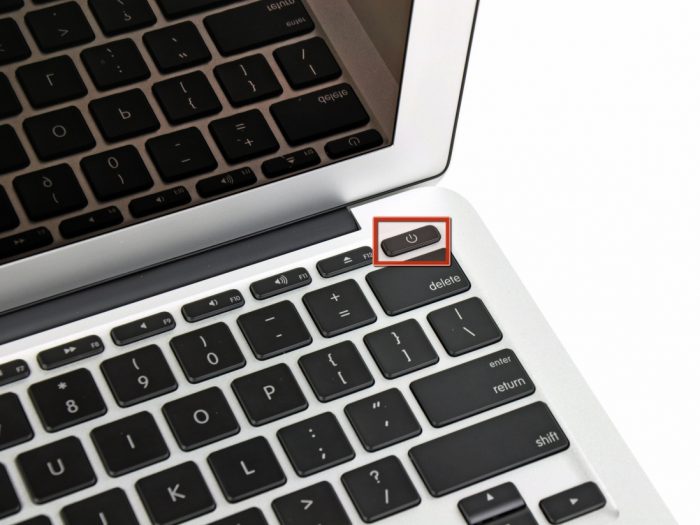

 מה לעשות אם המקלדת לא עובדת על המחשב הנייד
מה לעשות אם המקלדת לא עובדת על המחשב הנייד  מדוע מחוון הסוללה במחשב הנייד מהבהב
מדוע מחוון הסוללה במחשב הנייד מהבהב  נעל ונעול את המקלדת במחשבים ניידים של מותגים שונים
נעל ונעול את המקלדת במחשבים ניידים של מותגים שונים  כיצד לבדוק ולבדוק כרטיס מסך במחשב נייד
כיצד לבדוק ולבדוק כרטיס מסך במחשב נייד  מדוע המחשב הנייד לא מתחבר ל- Wi-Fi
מדוע המחשב הנייד לא מתחבר ל- Wi-Fi 
